كيفية تسجيل الخروج من Telegram من جهاز كمبيوتر بشكل صحيح؟ – حل

لإغلاق جلسة Telegram من جهاز الكمبيوتر بشكل صحيح، يجب عليك التأكد من إغلاق جميع الجلسات النشطة . للقيام بذلك، انتقل إلى الإعدادات ثم في “الجلسات النشطة” انقر فوق الجلسة التي تريد إغلاقها وتابع إغلاقها.
وأخيرا، لإغلاق جلسة Telegram من جهاز الكمبيوتر بشكل صحيح، عليك فقط الذهاب إلى نهاية الإعدادات، وإغلاق الجلسة التي استخدمتها لإغلاق الجلسات الأخرى. وهذا هو، آخر ما هو نشط، لا تحتاج إلى استخدام قائمة Telegram السرية لهذا، حيث يمكنك القيام بذلك من الإعدادات الرسمية.
يجب أن تعلم أنه يمكن أن يكون لديك عدة حسابات نشطة على إصدار Telegram للكمبيوتر الشخصي الخاص بك، إذا قمت بتسجيل الخروج من حساب واحد فقط، فقد تستمر في تلقي الإشعارات وبالطبع سيعلمك النظام بأنه لا تزال هناك جلسة Telegram مفتوحة.
لهذا السبب يوصى بإغلاق جميع الجلسات النشطة، فهذه هي الطريقة الصحيحة للمتابعة، نظرًا لأن العديد من الحسابات المفتوحة قد تشغل مساحة كبيرة من التخزين، وإذا حدث ذلك، فسيتعين عليك تنظيف الملفات المخزنة في Telegram الخاص بك ، لمواصلة وظيفتها الأمثل.

ما الذي يجب عليك مراعاته لإغلاق جلسة Telegram على جهاز الكمبيوتر الخاص بك؟
الشيء الرئيسي الذي يجب أخذه في الاعتبار عند إغلاق جلسة Telegram هو التحقق من عدد الجلسات النشطة ، لأنه حتى إذا قمت بتسجيل الخروج من إحداها، فسيظل النظام يُعلم Telegram بأنها مفتوحة. هناك أيضًا جوانب مهمة أخرى يجب عليك مراعاتها مثل:
قم بتحديث إصدار نظام التشغيل الخاص بك
برنامج التلجرام . أي أن إصدار الكمبيوتر الشخصي الخاص به يتطلب العديد من الميزات للقيام بوظيفته الصحيحة ، بما في ذلك DirectX. لهذا السبب يوصى بتحديث نظام التشغيل الخاص بك، بالطبع لا تحتاج إلى التحديث من Windows 10 إلى 11 ، نظرًا لأن الوظائف الأساسية فقط ضرورية.
للدخول إلى تطبيق سطح المكتب
يوصى باستخدام إصدار Windows 8 أو أعلى، نظرًا لأن أنظمة التشغيل هذه تحتوي على جميع الميزات التي يتطلبها Telegram PC مثبتة مسبقًا بالفعل، إذا كان بإمكانك الوصول إلى تطبيق سطح المكتب دون مشاكل، فليس من الضروري تحديث نظام التشغيل الخاص بك.
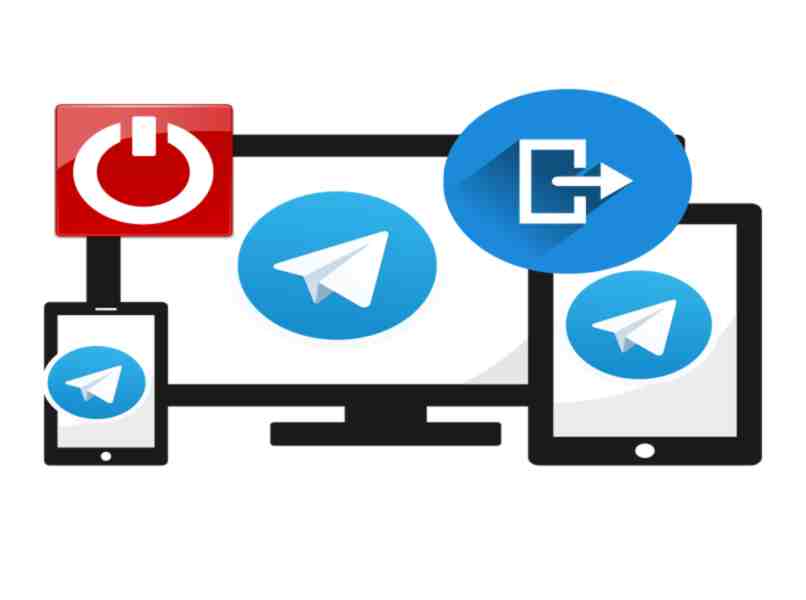
كيف يمكنك تسجيل الخروج من تيليجرام من جهاز الكمبيوتر الخاص بك؟
أول شيء يجب أن تعرفه هو أن Telegram web أو سطح المكتب يشبه إلى حد كبير الإصدار الموجود على الأجهزة المحمولة، ولهذا السبب فإن إجراء تسجيل الخروج من حساب Telegram الخاص بك من جهاز كمبيوتر بسيط للغاية ويتم استخدام خطوات مماثلة كما هو الحال في الأجهزة الأخرى الأجهزة.
إذا كان جهاز الكمبيوتر الخاص بك يعمل بنظام Windows
لإغلاق جلسة Telegram من جهاز كمبيوتر يعمل بنظام التشغيل Windows، ما عليك سوى اتباع الخطوات البسيطة التالية:
- أول شيء يجب عليك فعله هو الدخول إلى Telegram.
- بمجرد الوصول إلى هناك، يجب عليك تحديد الخطوط الأفقية الثلاثة الموجودة في الجزء العلوي الأيسر.
- سيتم فتح نافذة منبثقة تلقائيًا، حيث ستجد العديد من الخيارات.
- يجب عليك تحديد قسم “الإعدادات”.
- بمجرد تحديد الإعدادات، يجب عليك النقر فوق النقاط الثلاث الموجودة بجوار اسمك وصورة ملفك الشخصي.
- عند فتحه، ستفتح لك نافذة منبثقة جديدة بها عدة خيارات، عليك تحديد “إغلاق الجلسة”.
- أخيرًا، سيطلب منك التطبيق تأكيد الإجراء، كل ما عليك فعله هو النقر فوق قسم “إغلاق الجلسة” الموجود بالأحرف الحمراء وهذا كل شيء.
للكمبيوتر الشخصي مع نظام التشغيل MacOS
إن إجراء تسجيل الخروج من Telegram ، من جهاز كمبيوتر يعمل بنظام التشغيل iOS، يشبه إلى حد كبير الإجراء الذي يتم من خلال معالج Windows، لأن هذا يعتمد فقط على التطبيق نفسه.
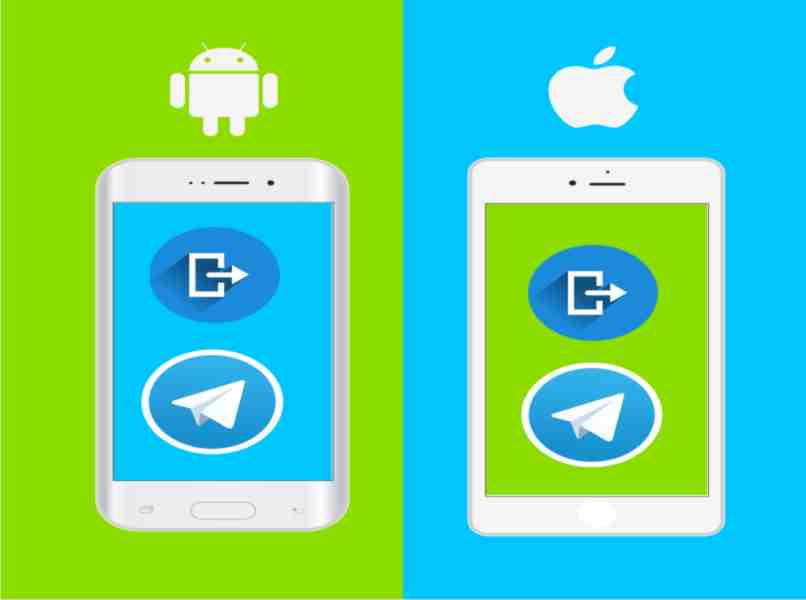
لتسجيل الخروج من جهاز كمبيوتر MacOS، عليك فقط:
- من جهاز الكمبيوتر الخاص بك، أدخل إلى Telegram، ثم حدد الخطوط الثلاثة الموجودة أعلى الشاشة.
- ستظهر قائمة منبثقة، حيث يجب عليك تحديد خيار “الإعدادات”.
- سينقلك هذا الإجراء إلى ملفك الشخصي، وهنا يجب عليك تحديد النقاط الثلاث بجوار اسمك وصورة ملفك الشخصي.
- وهناك يجب عليك الضغط على “إغلاق الجلسة”، وبهذه الطريقة ستغلق جلسة تيليجرام الخاصة بك من جهاز الكمبيوتر الخاص بك.
من الموقع
اختار العديد من الأشخاص استخدام Telegram Web ، لأنه أبسط بكثير ويمكنك القيام بذلك من أي متصفح إنترنت، وهذا التطبيق متاح لأنظمة تشغيل مختلفة.
إجراء تسجيل الخروج من إصدار الويب مشابه جدًا للإجراءات السابقة. مع اختلاف أنك ستفعل ذلك مباشرةً من منصة الويب الخاصة بالخدمة:
- أول شيء يجب عليك فعله هو الدخول إلى Telegram. من متصفحك المفضل.
- بمجرد الوصول إلى هناك، يجب عليك تحديد الخطوط الأفقية الثلاثة الموجودة في الزاوية اليسرى العليا من الشاشة.
- في القائمة المنبثقة، حدد قسم “الإعدادات”.
- سيتم فتح نافذة منبثقة جديدة، يمكنك من خلالها الوصول إلى معلوماتك وفي الأعلى ستلاحظ ثلاث نقاط رأسية.
- بمجرد تحديد النقاط الثلاث، سيكون لديك خيار “إغلاق الجلسة”. ما عليك سوى النقر عليه وهذا كل شيء.
ما البدائل الموجودة لإغلاق جلسة Telegram من جهاز الكمبيوتر؟
في الواقع، عند إغلاق جلسة Telegram من جهاز الكمبيوتر الخاص بك. فإن التطبيق لا يوفر لك العديد من البدائل حيث أنه يقدم لك بديلاً واحدًا فقط وهو إغلاق الجلسات المفتوحة. أي أنه يمكنك القيام بذلك من جهاز كمبيوتر آخر.
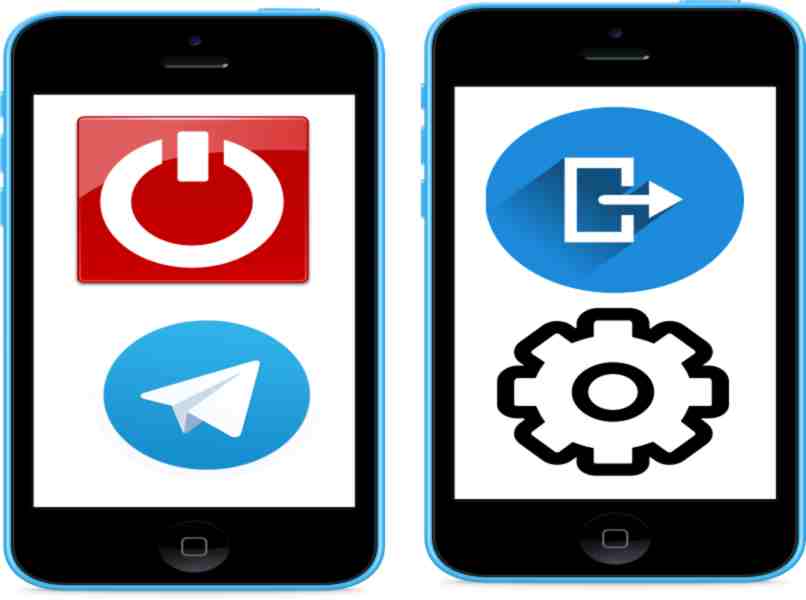
قم بتسجيل الخروج بشكل كامل
وبالمثل، عند إغلاق الجلسة من جهاز الكمبيوتر الخاص بك. يجب عليك تحديد النقاط الثلاث في الزاوية اليمنى العليا، وستفتح نافذة منبثقة صغيرة، مع خيار “إغلاق الجلسة”، يجب النقر عليه وسيتم فتحه. سيتم فتح علامة تبويب جديدة حيث يجب عليك تأكيد الإجراء الخاص بك.
أيضًا من الإعدادات يمكنك العثور على قسم “الجلسات النشطة”، والذي من خلاله سيكون لدينا خيار إغلاق عدة جلسات تيليجرام حتى لو كانت على أجهزة أخرى. هذه هي الطريقة الصحيحة لإغلاق جلسة تيليجرام بشكل كامل .
لماذا تظهر جلسة تسجيل الدخول إلى Telegram على جهاز الكمبيوتر الخاص بي؟
بشكل عام، عندما تظهر جلسة Telegram نشطة على جهاز الكمبيوتر الخاص بك. فذلك لأنه لم يتم إغلاق جميع الجلسات بشكل كامل. ولمنع حدوث ذلك. نوصي بالتأكد من الجلسات التي قد تكون نشطة.
للقيام بذلك. يجب عليك الدخول إلى “الإعدادات” الخاصة بالتطبيق وتحديد قسم “الخصوصية والأمان”. ثم التمرير حتى تجد خيار “الجلسات النشطة” ومن هناك يمكنك تحديد الجلسات التي تريد إغلاقها .
إذا واجهتك أي مشاكل عند إغلاق جلسة تيليجرام بشكل صحيح، فلا تتردد في استشارة الدعم الفني ، لكي تجد الحل لأي نوع من الأخطاء التي قد تواجهك أثناء استخدام تيليجرام.







